E.19 Ação - Iniciar Aplicativo Java
A caixa de diálogo Ação - Iniciar Aplicativo Java permite configurar um programa Java* a ser executado no dispositivo gerenciado.
Figura E-20 Caixa de diálogo Ação - Iniciar Aplicativo Java
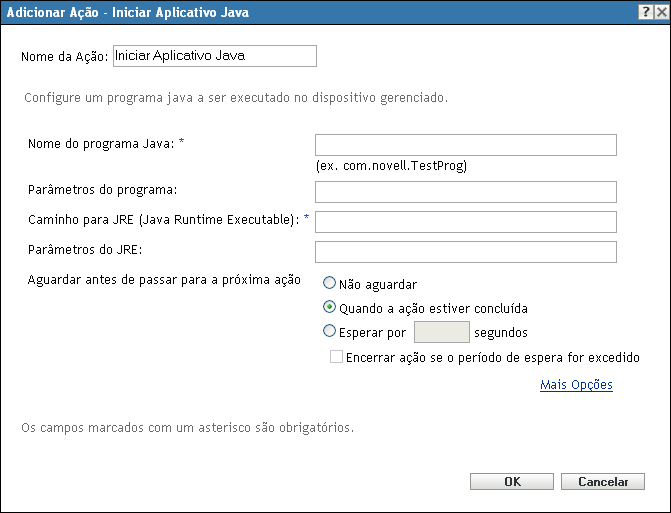
É possível acessar essa caixa de diálogo usando os seguintes métodos:
-
Como parte do processo de criação de um bundle de Diretiva usando a categoria de bundle . Para obter mais informações, consulte a Seção 2.1, Criando bundles de diretivas.
-
No ZENworks Control Center, clique na guia , clique no link sublinhado de um bundle na coluna da lista , clique na guia , clique em uma das guias do conjunto de ações (Distribuir, Instalar, Iniciar, Verificar, Desinstalar, Terminar ou Pré-inicialização), clique na lista suspensa e selecione uma ação disponível.
Nome do Programa Java: Especifique o nome do programa Java. Por exemplo, com.novell.TestProg.
Parâmetros do Programa: Especifique os parâmetros do programa.
Caminho do JRE (Java Runtime Executable): Especifique o caminho do JRE (Java Runtime Executable*).
Parâmetros do JRE: Especifique os parâmetros do JRE.
Aguardar Antes de Passar para a Próxima Ação: Especifique o que acontece depois que o aplicativo Java é iniciado:
-
Não aguardar: A próxima ação na lista será executada imediatamente.
-
Quando a ação de inicialização estiver concluída: A próxima ação na lista será executada depois que a ação de inicialização for concluída.
-
Esperar por _ segundos: Espere o número especificado de segundos para executar a ação seguinte.
-
-
Encerrar ação se o período de espera for excedido: Se você selecionar a opção , ela será habilitada. Se o número de segundos especificado for excedido e a ação não for executada com êxito, a ação será encerrada.
-
Diretório de Trabalho: Clique em para especificar o diretório de trabalho do aplicativo Java.
Especifique o diretório de trabalho inicial do aplicativo.
Prioridade: Clique em para especificar a prioridade do aplicativo Java.
Especifique a prioridade do processo que executa o aplicativo. Essa opção permite configurar o uso de CPU consumido pelo processo do aplicativo. Selecione dentre as seguintes prioridades: Tempo Real, Alta, Acima do Normal, Abaixo do Normal e Baixa.
Executar como: Clique em para especificar as configurações do aplicativo Java.
-
Sistema: Executa o aplicativo como a conta do sistema (como um serviço).
-
Administrador: Executa o aplicativo como um usuário administrador dinâmico. O administrador dinâmico é uma conta de administrador criada rapidamente para executar determinados procedimentos, como instalar aplicativos ou executar scripts. O uso de um administrador dinâmico é útil para instalação de aplicativos (alguns aplicativos MSI, por exemplo), que não podem ser instalados no espaço do sistema. Quando você seleciona esta ação, o administrador dinâmico é criado, ele executa as tarefas solicitadas e depois a conta é apagada.
NOTA:Há falha na execução dessa ação como administrador dinâmico em um controlador de domínio do Windows porque a Microsoft não permite o uso de contas de administrador locais em controladores de domínio.
-
Usuário: O aplicativo é executado por meio de credenciais do usuário conectado. Por exemplo, o aplicativo tem os mesmos direitos para o registro e para o sistema de arquivos do usuário que efetuou login.